WPプロジェクトマネージャーを使用してチームの生産性を向上させる方法
公開: 2020-07-22間違いなく、優れたチームの生産性は、プロジェクトマネージャーまたは会社の所有者が同僚に最初に期待することです。
信頼性の高いプロジェクト管理ツールは、複数のプロジェクトとすべてのチームメンバーを簡単に管理するのに非常に役立ちます。 また、どのステップがシーケンシャルで、どのタスクが相互に依存しているかを識別することもできます。 間違いなく、プロジェクトとリソースを完全に制御できるようになると、驚くべきビジネスの成長を体験できるようになります。
チームを追跡するための優れた効果的なWordPressプラグインを探している場合は、WPプロジェクトマネージャーを紹介しましょう。 これは、シンプルでありながら強力なオープンソースのプロジェクト管理ツールであり、作業を管理し、プロジェクトをタイムリーに提供するのに役立ちます。
チームの生産性のためにどのように機能するかを教えてください。 この短いながらも洞察に満ちた旅が、実りある決断を下すのに役立つことを願っています。
WPプロジェクトマネージャーでチームの生産性を高める
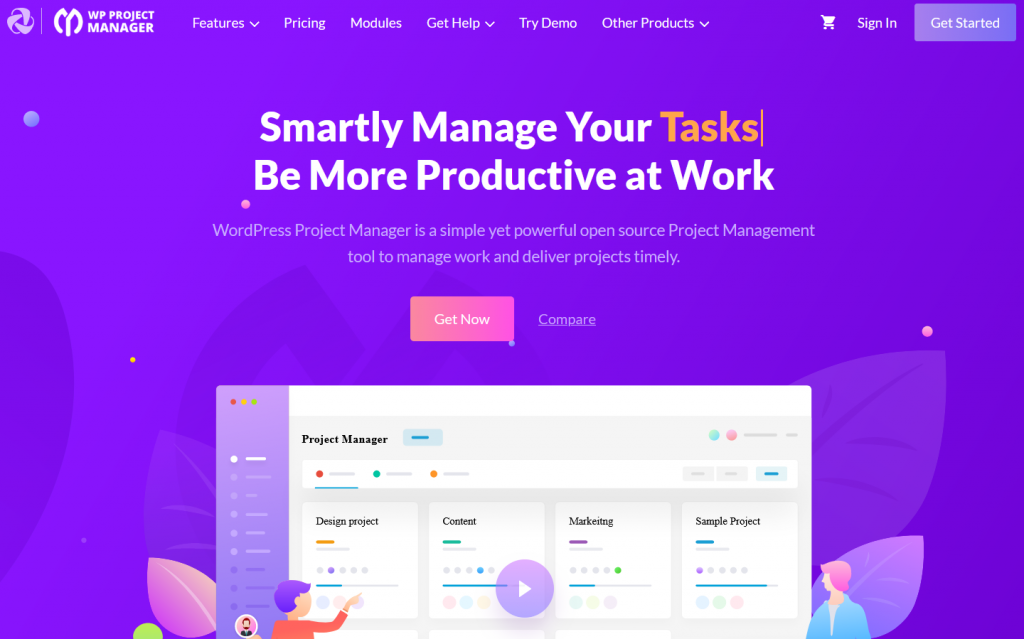
数回クリックするだけで、WPプロジェクトマネージャーを使用してチームの効率を向上させることができます。 インターフェイスは、WordPressの他のプロジェクト管理プラグインよりも非常にユーザーフレンドリーです!
記事全体を読んだ後は、少なくともこのシンプルで強力なプロジェクト管理アプリケーションを試してみることは間違いありません。 ただし、最初にこのツールのいくつかの重要な利点を調べてみましょう。
WPプロジェクトマネージャーのハイライト:
- ビジネスリソースと計画の最大限の活用を保証します
- すべてのタスクとプロジェクトを整理して追跡する
- 時間管理ツールが含まれています
- これまで以上にチームコラボレーションを委任する
- すべてのプロジェクトと従業員のレポートを提供する
次に、WPプロジェクトマネージャーがすべてのプロジェクトを簡単に管理するのにどのように役立つかを見てみましょう。
チームの生産性を高める6つの方法
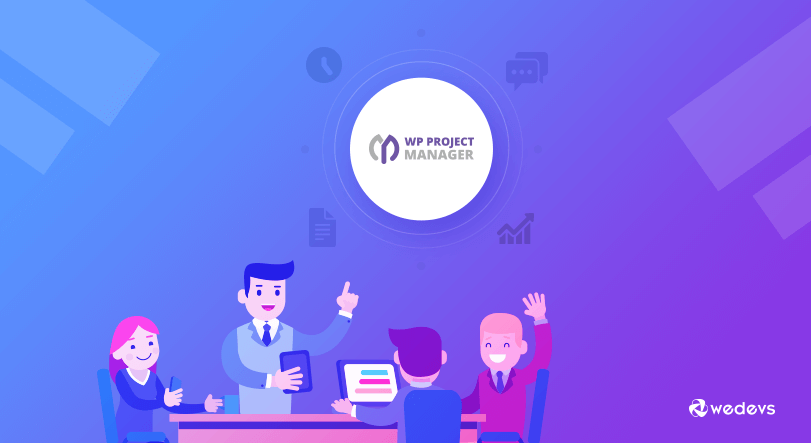
記事のこの部分では、このWordPressプラグインの実践的なレビューを紹介します。 したがって、会社の所有者は、機能に関連して、チームの生産性に対してどのように機能するかを測定できます。
1.機会を割り当てる無制限のタスク
組織の従業員を制限することはできません。 毎年新しいプロジェクトが始まり、会社には新しい従業員が必要です。 したがって、労働者の数は常に予測できるわけではありません。 チームコーディネーターは、このような大勢の人々を維持するために疲れ果ててしまうことがあります。 タスクの割り当てと従業員の監視の時間になると、状況はさらに不規則になります。
この場合、WPプロジェクトマネージャーは、簡単な方法でタスクを作成して割り当てるのに役立ちます。 まず、ユーザーインターフェイスは、メンバーの数に関係なく、ニーズに対応するのに十分な大きさです。 ここでは、1つの場所から複数のスタッフを見つけることができます。
タスクを作成すると、ポップアップウィンドウが表示されます。 これにより、ホストは次のようなさまざまな操作を行うことができます。
- ユーザーの割り当て
- タスクの開始日と終了日
- 特定のタスクにコメントする
- ファイルのアップロード
- タスクをプライベートとして設定する
作成したタスクは、最新のタスクが一番上にあるかどうかに関係なく、時系列に整理されます。
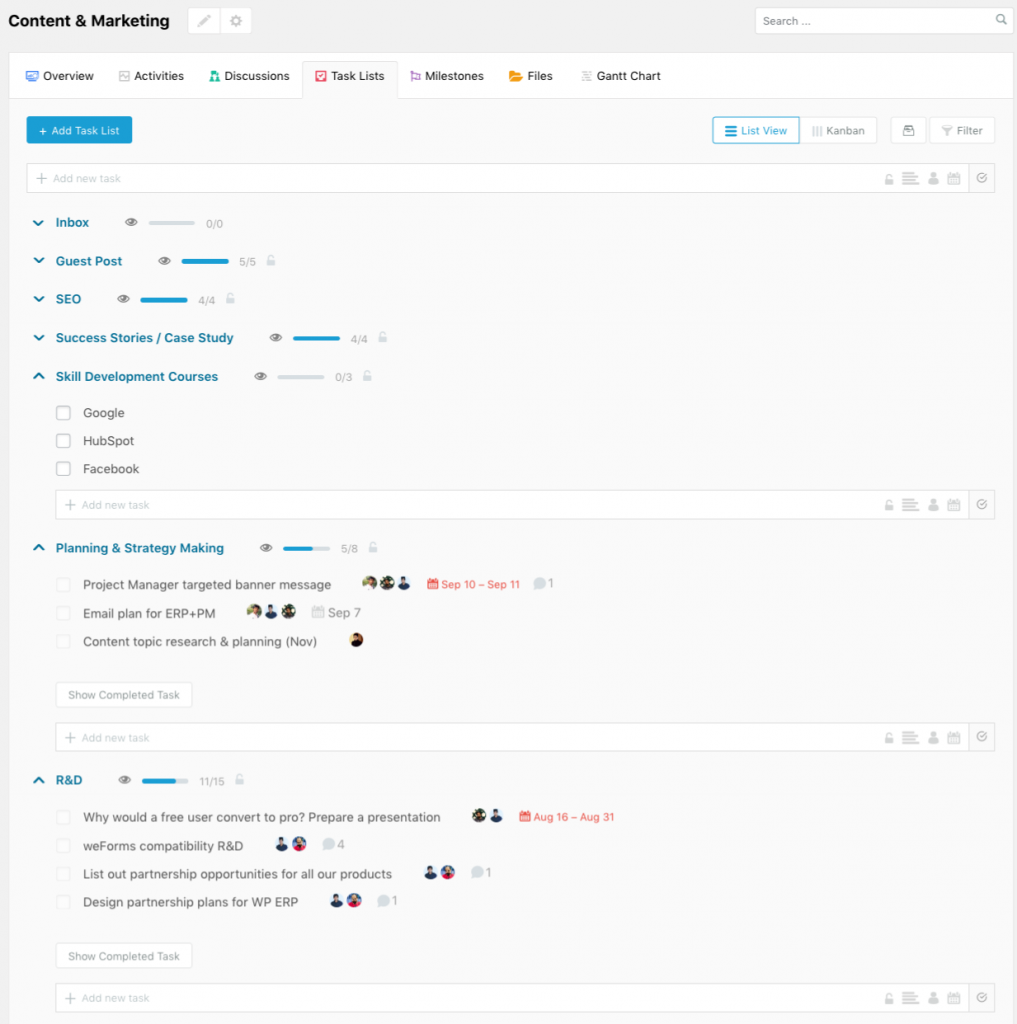
延滞タスクは以下のように赤く表示されるため、どのタスクが期限を超えているかがわかります。

完了したタスクは、次のように折りたたまれます。
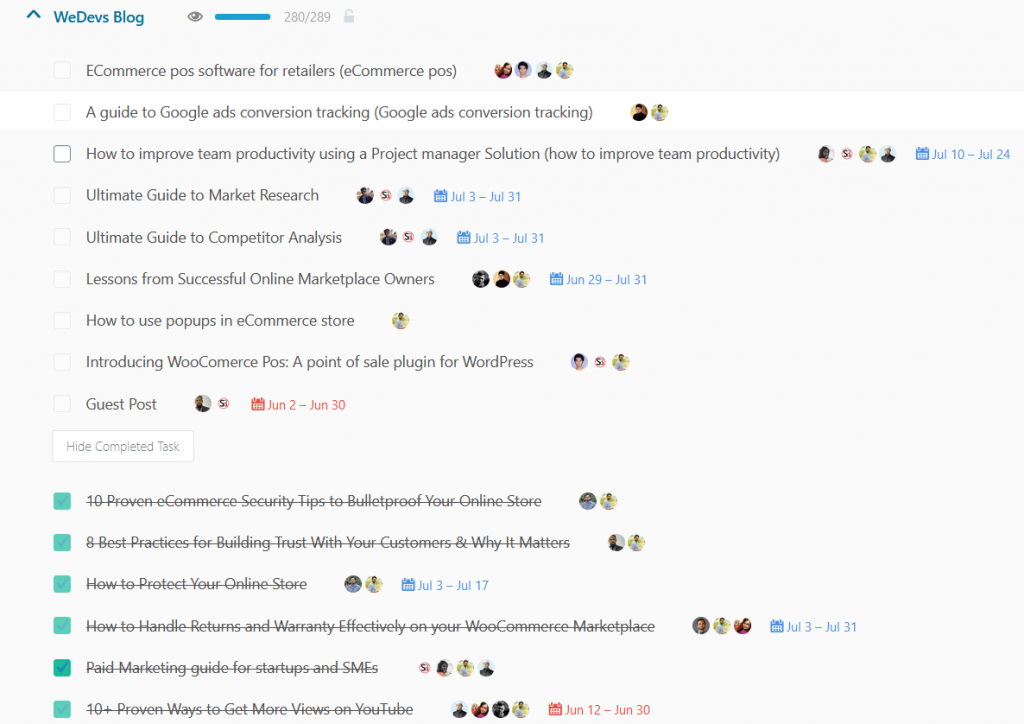
タスクタイマーまたはタイムトラッカーは、マネージャーがプロジェクト全体を完了するために必要な時間を見つけるのにも役立ちます。
2.毎日のチーム活動をチェックしてください
100人の従業員を抱える会社があるとすると、彼らとの面会に時間を無駄にすることなく、彼らが毎日何をしているのかを確認することは可能ですか? さて、あなたがWPプロジェクトマネージャーのユーザーでないなら、答えはおそらくノーです。 しかし、このプラグインを利用した後は、数回クリックするだけで、すべてのワーカーの毎日のアクティビティを監視できます。
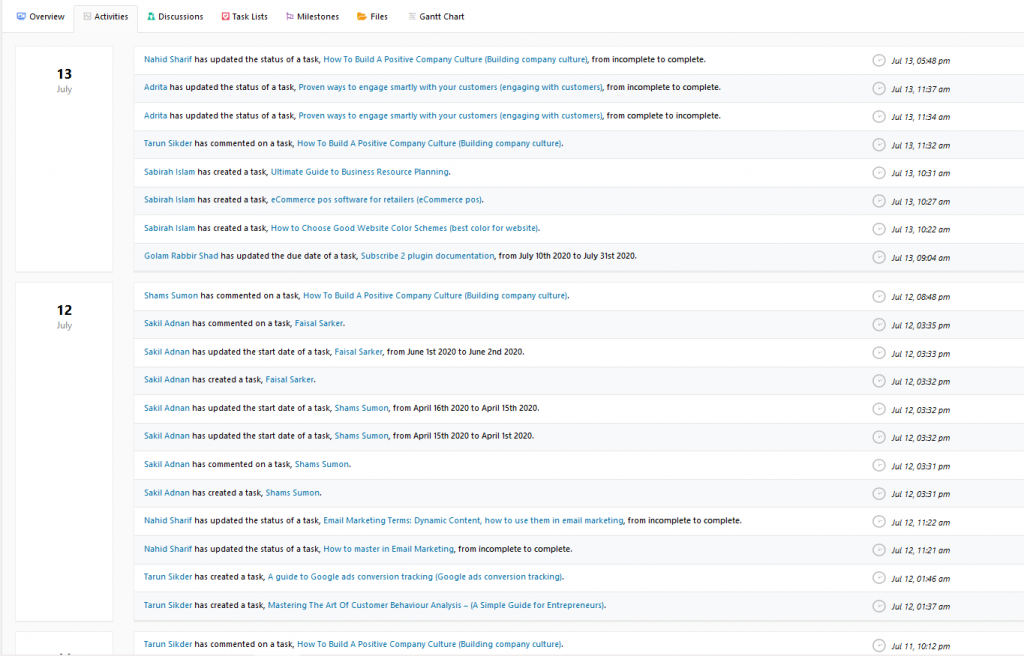
上の画像では、7月12日と13日に働いた人を見ることができます。 また、従業員のタスクの詳細を確認できます。 チームの生産性を向上させる方法への答えは、あなたの会社のためにここから始まります。
チームメンバーの毎日の活動に気付くと、誰がタイムリーに働いていないのか、誰があなたの命令に取り組んでいないのかがわかります。 チームマネージャーにとっては役に立ちませんか?
3.チームディスカッションに最適な方法
ビジネスチームの議論だけのために、もしあなたが異なるソフトウェアを使わなければならないなら、それは本当にチームメンバーにとって殺しそして気を散らす時間です。 このような問題を思い出させるために、WPプロジェクトマネージャービルダーはプラグインでチームディスカッションの場所を作成しました。 レイアウトは以下のようになります-
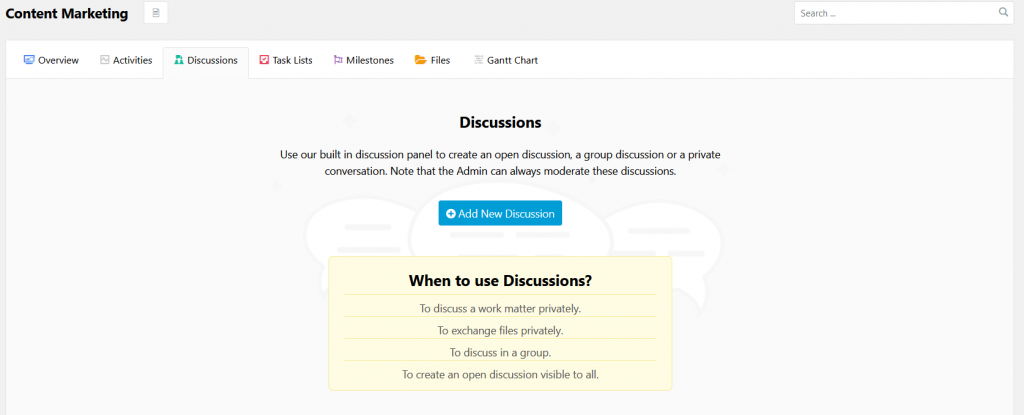
会話やコミュニケーションを行うための統一された場所です。 ここでは、チームメンバーは、ダッシュボードの利便性から直接、プライベートディスカッションとパブリックディスカッションを共有できます。
[新しいディスカッションの追加]をクリックすると、チーム会話用のこの長いレイアウトが表示されます。
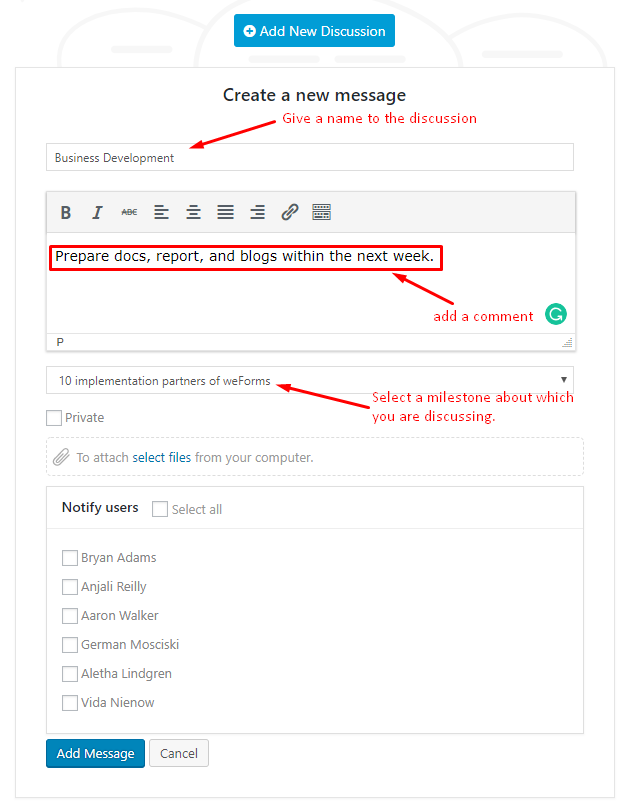
複数のスレッドを作成して、チームメンバーやクライアントとの割り当てについて話し合うことができます。 WordPress製品開発者の場合、このプラグインは時間の節約になり、ディスカッションを行うための安全な場所を提供します。
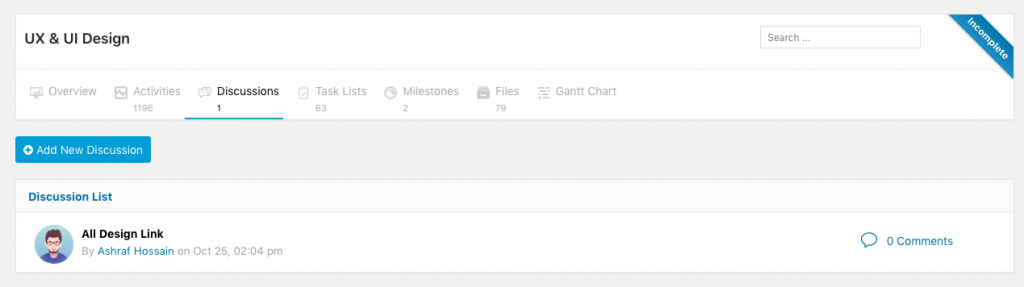
製品に関する複数のクライアントの問題、チケット、および税関の要件を解決する必要がある場合があります。 チームとして、または1人のメンバーとプライベートでさえ、重大な問題について話し合うことが急務である場合、このプラグインは最大限に役立つことができます。 WPプロジェクトマネージャーは、あなたのようなユーザーのためにこれを実行するだけです。
4.すべての人のためのGoogleドライブスタイルのファイル管理
組織には、アカウント、管理者、デザイン、コンテンツマーケティング、デジタルマーケティングなど、ビジネスの成長のためのさまざまな部門があります。 そこで従業員は、画像、スクリーンショット、GIF、ビデオなどのインタラクティブコンテンツを保存する必要があります。
幸い、WPプロジェクトマネージャーでは、無制限のドキュメントをアップロードできます。 それらを保存するためのファイル形式やサイズについて考える必要はありません。
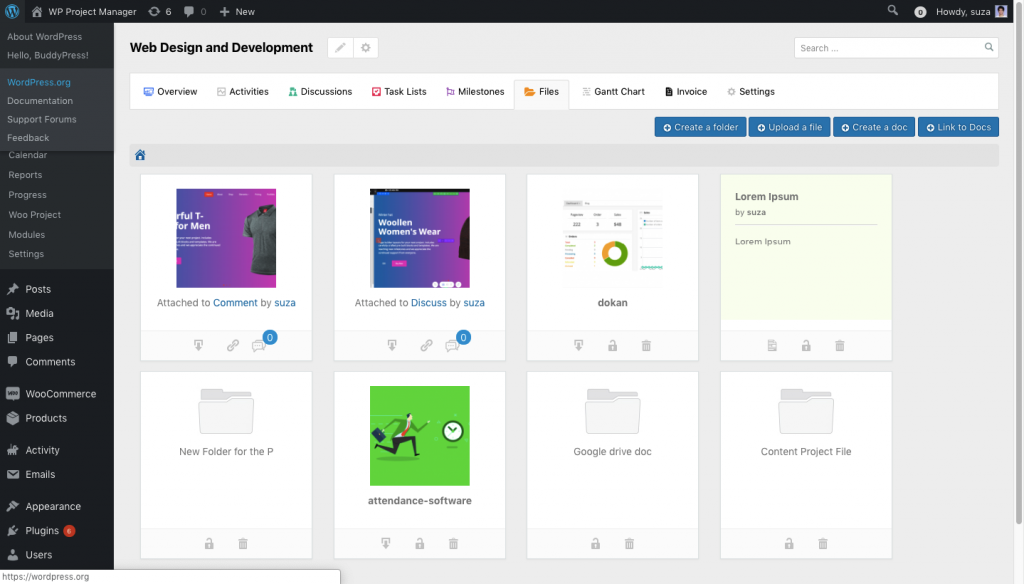
あなたがブロガーまたはビデオメーカーであると仮定すると、ビデオまたはブログごとに個別のフォルダーを作成できるとよいでしょう。 フォルダの作成に加えて、分類が必要な場合はサブフォルダを作成できます。
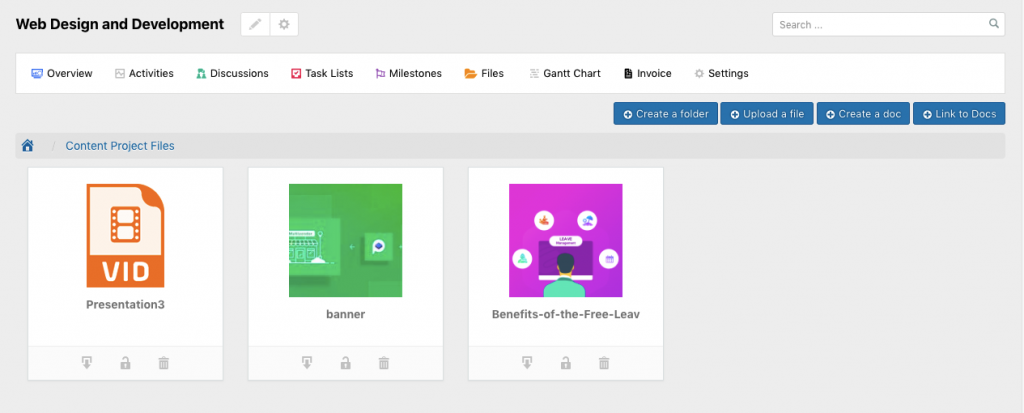
さらに、管理を容易にするために、必要に応じて名前を変更できます。
5.チームで目標を達成するためのマイルストーンを作成します
マイルストーンはチームの進歩にとって重要です。 チームメンバーは、マイルストーンを達成するためにマッピングおよび整理したものを確認できます。 それは彼らがなぜ彼らが働いているのかについての明確な考えを彼らに与えます。 計画に追加できるいくつかのプロジェクトマイルストーン:
- 開始日と終了日
- 重要な会議
- 重要なプレゼンテーション
- クライアントからの承認
- プロジェクトサイクルに影響を与える可能性のある基本的な日付
あなたは今、なぜ会社がマイルストーンを必要とするのかと尋ねるかもしれません。 プロジェクトマネージャーは自分でそれを行うことができます。 マイルストーンを構築することには、いくつかの主な利点があります。 私たちはあなたのためにそれらを集めました-
- 締め切りの監視に役立ちます
- すべての人にプロジェクトの可視性を高める
- 重要な日付を見つける
- チームメンバーが自分の責任を見つけるのを手伝ってください
- チームの成功を測定する
これらの利点はすべて、チームの生産性にとって有益であり、結局のところ、会社全体の改善に役立ちます。 そして、WP Project Managerを使用している場合は、これらすべてが可能です。 ここでは、次の3種類のマイルストーンを取得します。
- 今後の
- 完了
- 遅い
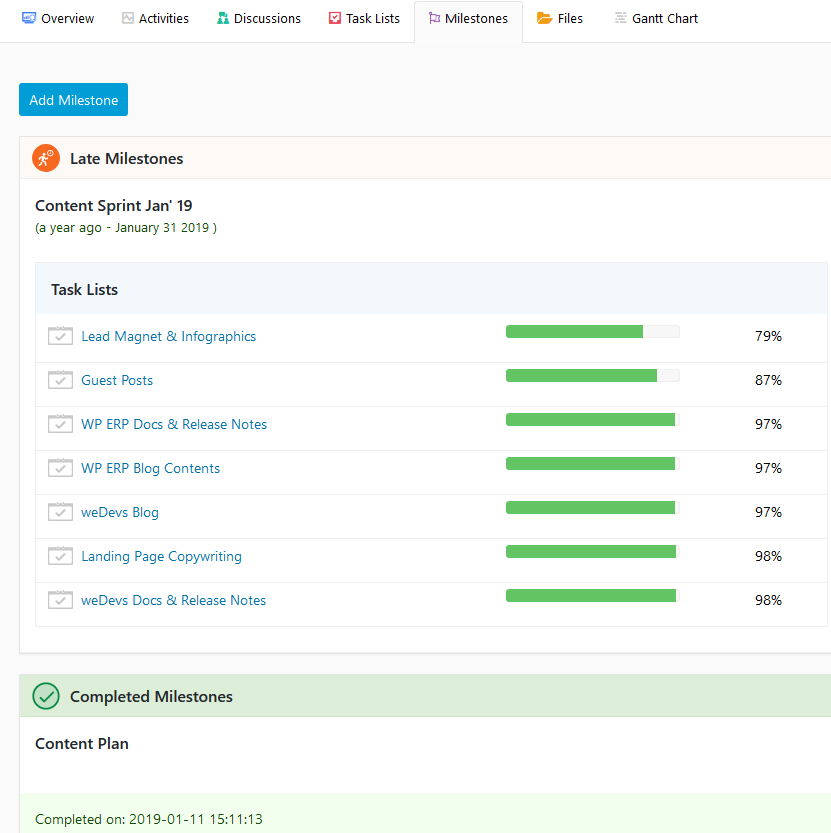
マイルストーンにメッセージややることリストを割り当てることもできます。
6.チームメンバーに最新の状態に保つように通知します
プロジェクトでは、膨大な数のメンバーがタスクに関与する可能性があります。 それでも、全員がすべてのサブタスクに従事する必要はありません。 さまざまなチームまたは場合によっては個人が特定のタスクを担当します。

チーム全体を煩わせることなく特定のチームメンバーとコミュニケーションを取りたい場合は、WPプロジェクトマネージャーがお手伝いします。 単一のタスクページを使用することで、何でも話し合い、特定の人々またはグループにさえ通知することができます。 したがって、重要な会話はすべてここに保持され、そのプロジェクトで作業しているときに確認できます。
プレミアムモジュールを解き放ち、従業員のエクスペリエンスを向上させる
あなたがあなた自身のビジネスやスタートアップを始めているなら、コアWPプロジェクトマネージャーはあなたにとって完璧なソリューションです。 しかし、時間の経過とともにビジネスが成長するにつれて、要件も変化します。
心配しないで! WP Project Manager Proモジュールは、考えられるすべての要件をカバーしています。 9つのプレミアムモジュールがあり、ビジネスニーズに応じてロックを解除できます。 ストレスなくビジネス目標を達成できるように。
それらの効率をチェックしてみましょう。
優れたチームアレンジメントのための定期的なタスク管理
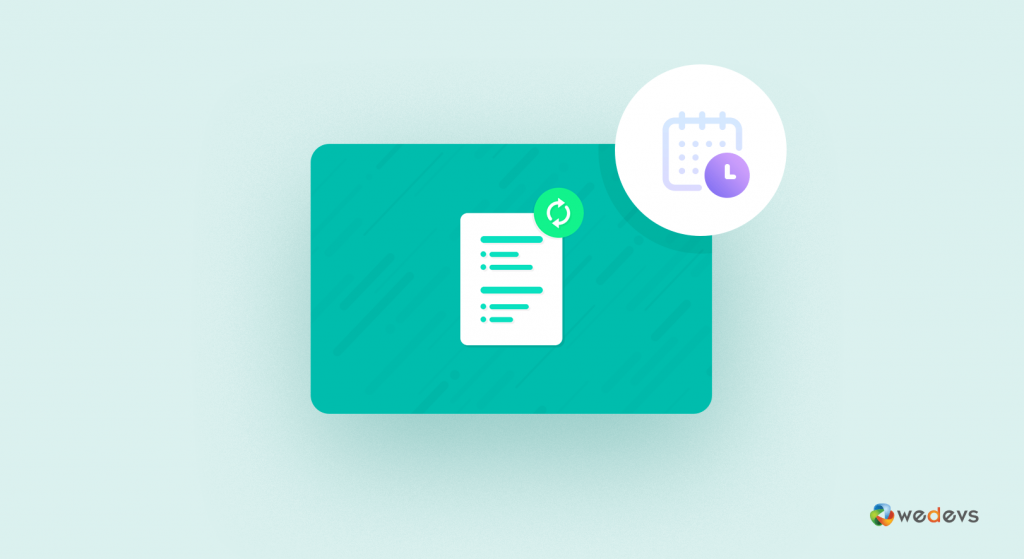
通常の営業時間では、さまざまな責任を果たします。 それらの中には、いくつかの定期的な基本的なタスクがあります。 ほとんどの場合、私たちは日記をつけたり、アラームを設定したりして、繰り返しの活動を行っています。
繰り返しタスク管理は、WP Project Managerの魅力的なモジュールの1つであり、WordPressサイトで毎週、毎月、または毎年繰り返しタスクをスケジュールすることで役立ちます。
このモジュールがない場合は、各タスクを作成し、毎回チームメンバーを割り当てる必要があります。 時間がかかりませんか?
定期的なタスク管理モジュールの利点:
- すべてのタスクを簡単にスケジュール
- 進捗状況を追跡および監視する
- 割り当てられたタスクを監視するために労働者を与える
- マイルストーンなどについて常に注意を払う
かんばんボード
プロジェクトマネージャーの職務を簡素化するために、それは効率的なツールです。 チームリーダーとして、あなたのワークフローはあなたが計画した方法で行われます。
間違いなく、かんばんプロジェクト管理モジュールは、プロジェクトの目標とビジネス目標を達成するのに役立ちます。
かんばんプロジェクトマネージャーを使用する必要があるのはなぜですか?
- すべてのタスクを監視し、視覚的に進行します
- 優先順位、期間、担当者、その他のスタッフを定義する
- 期限に間に合うようにタスク管理を加速する
- チーム全体の生産性を向上させる
- 作業負荷を減らし、精神的な安堵を与える
WPプロジェクトマネージャーでアクセスした後、表示したいプロジェクトを選択します。 次に、[タスクリスト]タブをクリックします。ページの右上に、2つの小さなバーが表示されます。 それらの1つは水平で、もう1つは垂直です。
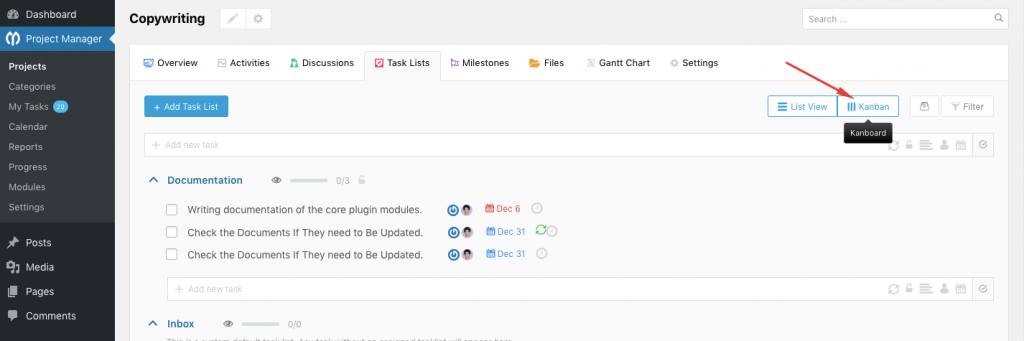
プロジェクトのかんばんボードを表示するには、縦棒をクリックしてください。
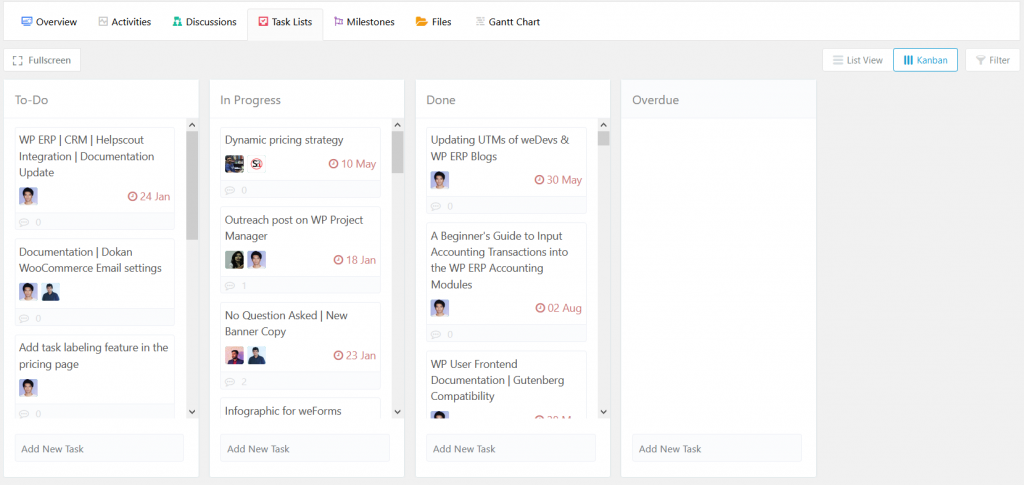
これで、4つのデフォルトボードが表示されます。
- 開ける
- 進行中
- 終わり
- 延滞
ここでは、ボードを整理するための完全な柔軟性があります。 クリックするだけで、ボードの名前を変更、追加、または削除できます。
さらに、ユーザーはタスクの編集、サブタスクの追加、およびタスクへのコメントを行うことができます。 このモジュールで目が離せないため、チームメンバーのパフォーマンスの監視が非常に簡単になりました。
タイムトラッカー
従業員の効率を測定したい場合は、TimeTrackerモジュールが最適です。 このツールを使用すると、特定のタスクに費やした正確な時間を追跡できます。
このWebベースのツールは自動で、簡単に設定できます。 さらに、1時間ごとに支払う人にとって、それは彼らにとって完璧な労働時間カウント時計になる可能性があります。 手動で行わないことで時間を節約できます。
タスクのタイムトラッカーを開始するには、作成したプロジェクトに移動します。
[タスクリスト]タブをクリックします。 ここでは、タスクの各ToDoリストの横にある小さな時計のアイコンを見ることができます。 時計アイコンをクリックすると、開始時刻とカスタム時刻のオプションが表示されます。

[開始時間]オプションをクリックして、その特定のタスクの時間の追跡を開始します。 クリックした後、時計が時間をカウントしていることがわかります。

[停止]オプションをクリックするだけで、タイムトラッカーを停止できます。 その後、時計は追跡された時間の量を表示します。

特定のタスクのタイムログを表示したい場合は、そのタスクをクリックするだけです。

それでも、すべての時間ログを表示するには、下矢印をクリックします。
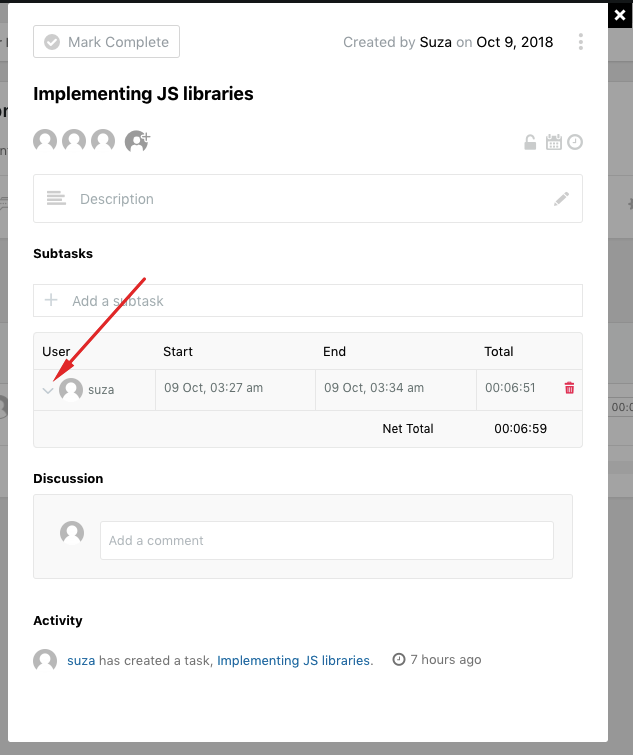
さらに、合計計算時間を表示するオプションもあります。
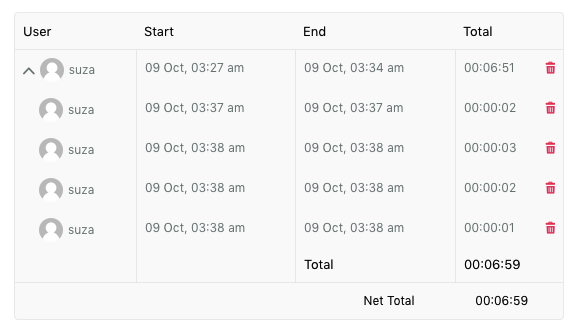
BuddyPress
BuddyPress WP Project Managerモジュールを使用して、WordPressダッシュボードから部門ごとにプロジェクトを管理および作成します。
基本的に、この統合により、BuddyPressネットワークをWPProjectManagerのプロジェクトおよびタスクに簡単に接続できます。 拡張可能なプライベートおよびパブリックの隠しグループにより、従業員はディスカッションを特定のトピックに分割できます。
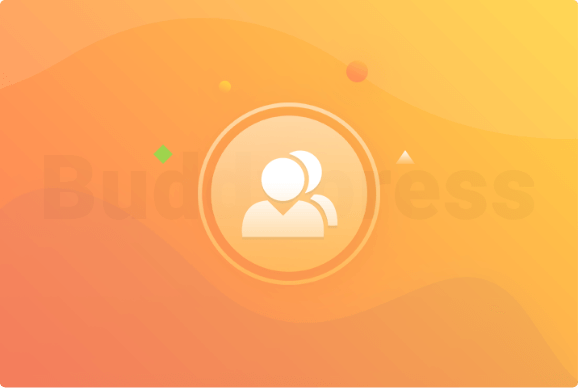
ただし、管理者はビジネスに固有の部門を簡単に作成し、特定のチームメンバーを含めることができます。 チームの生産性を向上させることは役に立ちませんか? まあ、答えはかなりイエスです。
さらに、チームメンバーは、会社のさまざまなイベントで相互にやり取りすることで共同作業を行うことができます。
すでにWordPressサイトにBuddyPressをインストールしている場合は、以下のポイントに従ってください。
- [設定]→[BuddyPress]から 「ユーザーグループ」オプションを有効にする
- wp-admin→Groupsを使用して、そのグループのユーザーを作成、構成、および含めます
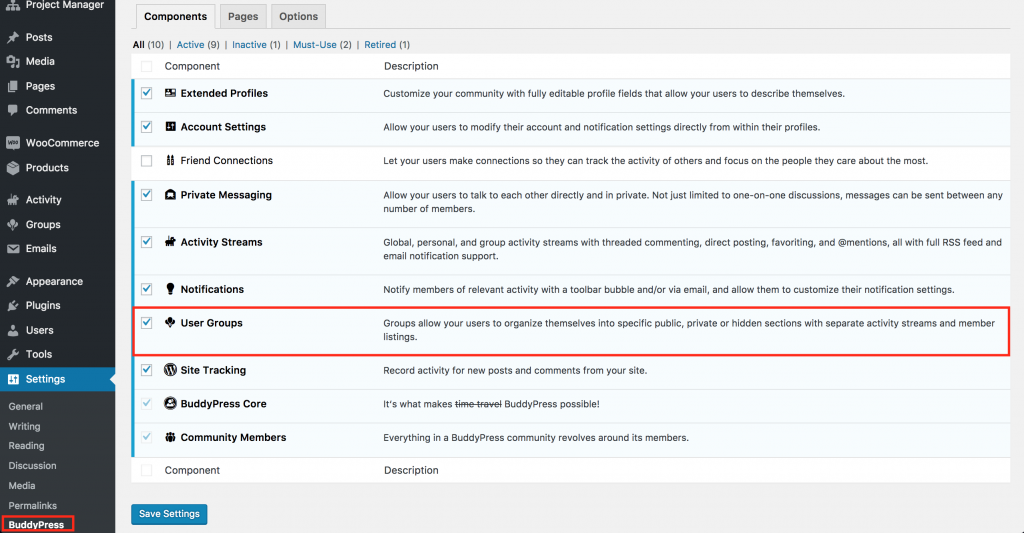
まとめ
多くのプロジェクトマネージャーにとって、チームの生産性を向上させることは難しいようです。 しかし、彼らが効果的で強力で安全なプロジェクト管理ツールを使い始めると、その時点で生産性が向上します。
この長い会話の後、このWordPressプラグインの無料バージョンを使用することをお勧めします。 自分で効果を実感できるように。 さらに、新興企業の場合、無料版でタスクを簡単に管理できます。 それはあなたがあなたの仕事量を最小にし、あなたを完璧主義者にし、あなたの多くの時間を無駄にすることなくあなたのすべての従業員と彼らの仕事を追跡するのを助けます。
さて、簡単な従業員管理に関してさらに質問がある場合は、以下にコメントしてください。 私たちは常にあなたに答えるためにそこにいます。 また、WP Project Managerを使用している場合は、ユーザーエクスペリエンスを共有することを忘れないでください。
良い1日を!
